'>

Banyak pengguna Steam menghadapi masalah yang mengecewakan ini - mereka tidak dapat membuka atau melancarkan pelanggan Steam mereka . Tidak ada yang berlaku ketika mereka cuba membuka klien, atau program ditutup sendiri beberapa saat setelah dilancarkan. Masalah ini boleh disebabkan oleh pelbagai sebab, seperti proses Steam yang tidak ditutup di latar belakang atau gangguan dari perisian lain.
Tidak kira apa yang menyebabkannya, masalah ini boleh menjengkelkan dan menakutkan. Anda tidak boleh bermain permainan di perpustakaan Steam anda sekarang! Dan anda sangat mahukan penyelesaian untuk menyelesaikan masalah ini.
Tetapi jangan panik! Anda BOLEH betulkan masalah ini! Berikut adalah kaedah yang telah menolong banyak pengguna Steam. Mereka juga dapat membantu anda membuka klien Steam anda. Cubalah mereka! (Anda mungkin tidak perlu mencuba semuanya; jalankan sahaja sehingga anda menjumpai yang sesuai untuk anda.)
Kaedah 1: Tutup semua tugas Steam di latar belakang
Kaedah 2: Mulakan semula komputer anda
Kaedah 3: Mulakan semula peranti rangkaian anda
Kaedah 4: Pasang semula klien Steam anda
Kaedah 5: Kemas kini sistem operasi dan pemacu anda
Kaedah 6: Matikan perisian antivirus anda buat sementara waktu
Kaedah 7: Pulihkan komputer anda dari titik pemulihan
Kaedah 1: Tutup semua tugas Steam di latar belakang
Kadang-kadang pelanggan Steam anda belum ditutup sepenuhnya, dan proses atau tugasnya masih berjalan di latar belakang. Oleh itu, apabila anda melancarkan Steam kemudian, sistem operasi anda menganggap proses yang sama telah berjalan dan enggan melancarkan klien. Untuk membuka klien Steam anda secara normal dalam kes ini, anda harus mengakhiri semua tugas Steam dalam Task Manager sebelum melancarkannya. Untuk melakukannya:
1) Klik kanan mana-mana ruang kosong bar tugas dan kemudian klik Pengurus Tugas atau Mulakan Pengurus Tugas .
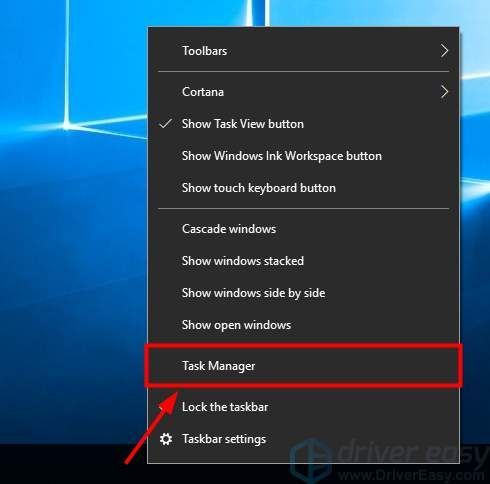
2) Tamatkan semua tugas Steam yang sedang berjalan * (klik kanan tugas dan klik Tamat tugas atau Proses akhir ).
* Tugas, termasuk aplikasi dan proses, dapat ditemukan pada hal yang sama Proses tab di Windows 10 Pengurus Tugas. Tetapi terus Windows 7 , mereka dipaparkan pada tab yang berbeza, Permohonan dan Proses . Anda perlu menamatkan semua tugas Steam pada kedua-dua tab jika di Windows 7.
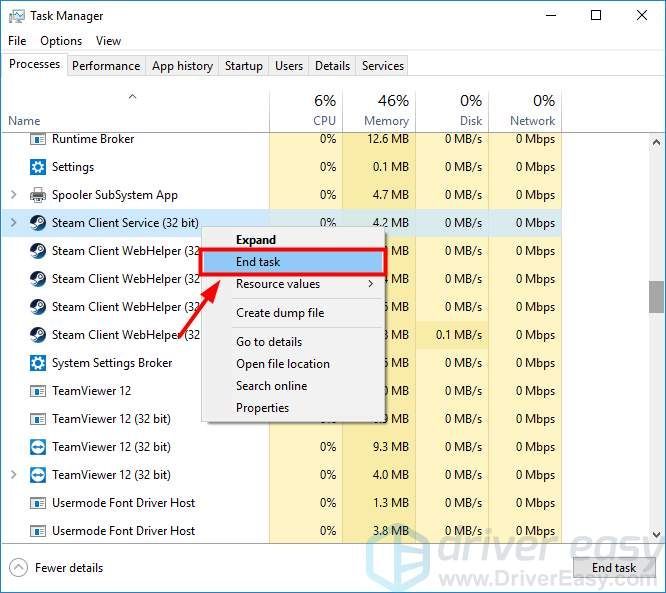
3) Lancarkan pelanggan Steam anda dan lihat apakah ia terbuka.
Kaedah 2: Mulakan semula komputer anda
Mungkin terdapat sedikit masalah dengan program atau proses pada sistem operasi anda yang menghentikan klien Steam anda daripada dibuka. Atau mungkin keadaan atau cache komputer anda mengganggu pelanggan anda. Anda boleh mencuba menghidupkan semula komputer anda untuk menyingkirkan masalah ini. Kemudian periksa untuk mengetahui sama ada anda boleh membuka Steam.
Kaedah 3: Mulakan semula peranti rangkaian anda
Anda mungkin tidak dapat membuka klien Steam anda kerana status rangkaian yang buruk. Peranti rangkaian anda, seperti modem dan penghala anda, mengalami masalah korupsi. Dan masalah ini dapat menghentikan klien Steam anda daripada berjalan tanpa menyedari anda. Anda boleh memulakan semula peranti rangkaian anda untuk menetapkan semula dan meletakkannya semula dalam keadaan biasa. Untuk memulakan semula peranti rangkaian anda:
1) Matikan komputer anda, kemudian modem dan penghala anda.
2) Cabut kabel kuasa dari modem dan penghala.
3) Tunggu beberapa minit.
4) Pasangkan kembali kabel kuasa.
5) Mulakan modem dan penghala anda dan tunggu sehingga mereka aktif sepenuhnya.
6) Hidupkan komputer anda dan periksa apakah masalah Steam anda tidak akan dapat diselesaikan.
Kaedah 4: Pasang semula klien Steam anda
Memasang semula klien Steam anda dapat membantu anda menyelesaikan masalah dengan fail Steam atau masalah keserasian sistem operasi. Untuk memasang semula klien Steam anda:
1) Muat turun pemasang Steam baru dari aplikasi ini laman web rasmi .
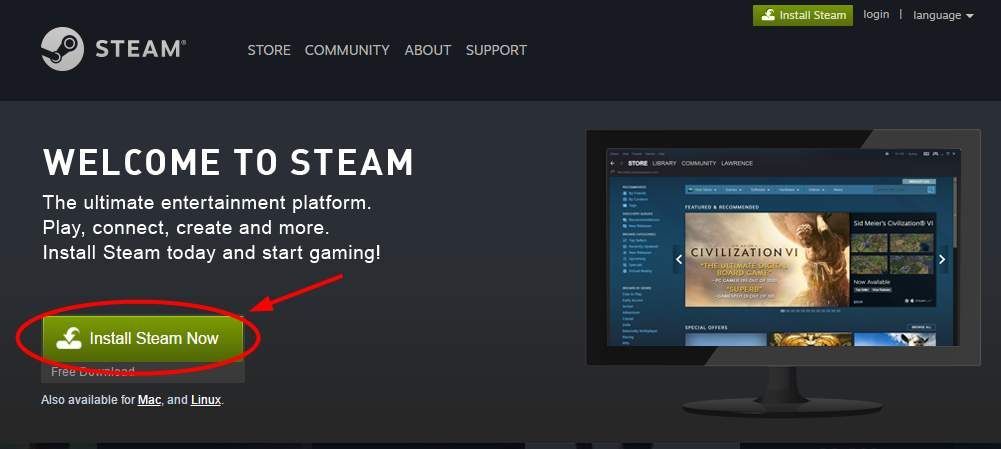
2) Buka pemasang yang baru anda muat turun. Kemudian ikuti arahan wizard untuk memasang semula klien Steam anda *.
* Harap maklum bahawa anda harus menggunakan cara ini hanya untuk memasang semula klien anda dan memasangnya semula ke lokasi yang sama dengan yang sudah dipasang. Atau semua data dan permainan pengguna anda akan hilang.
Kaedah 5: Kemas kini sistem operasi dan pemacu anda
Pelanggan Steam anda mungkin menghadapi masalah kerana sistem operasi atau pemacu anda sudah usang. Anda boleh cuba mengemas kini pemacu sistem dan peranti anda dan melihat apakah ini menyelesaikan masalah anda.
Untuk mengemas kini sistem operasi anda:
1) Klik Mulakan butang di sudut kiri bawah skrin anda. Kemudian taip ' kemas kini '.
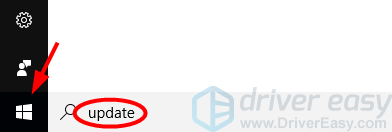
2) Dalam senarai hasil, klik Menyemak kemas kini atau Kemas kini Windows .
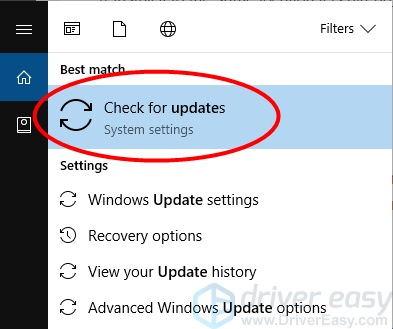
3) Klik Menyemak kemas kini *.
* Pada Windows 7, anda akan melihat Periksa kemas kini di panel kiri tetingkap Kemas kini Windows.
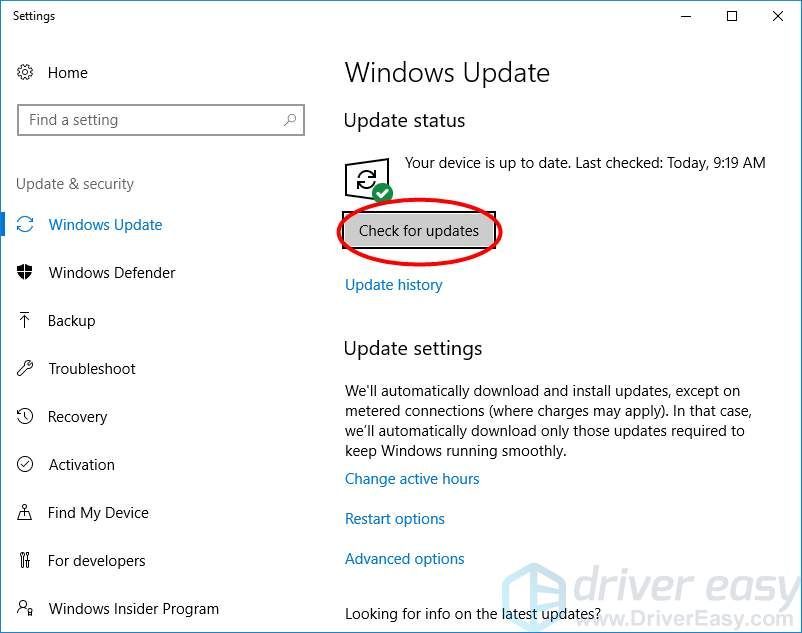
4) Kemas kini Windows akan memeriksa komputer anda dan mungkin menyenaraikan kemas kini sistem yang perlu anda pasang. Muat turun dan pasang kemas kini ini di komputer anda.
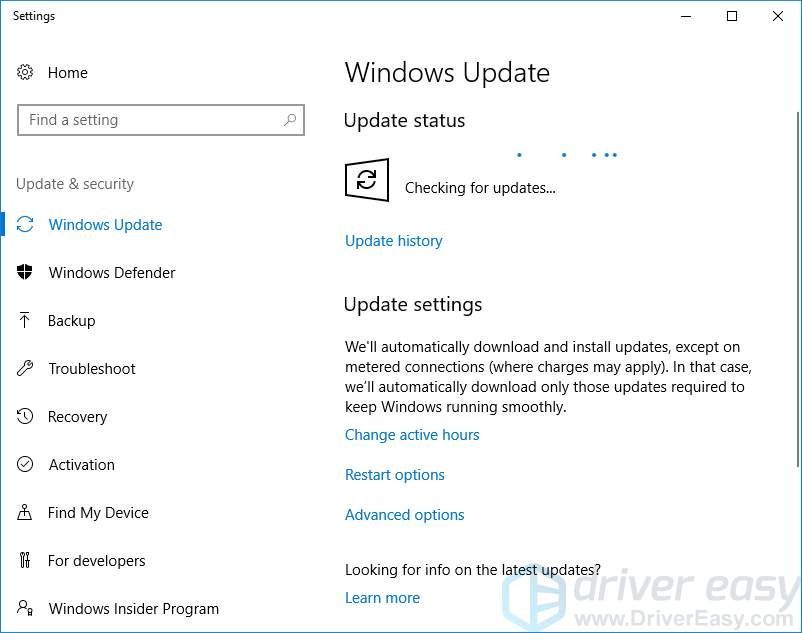
5) Periksa pelanggan Steam anda dan lihat apakah ini menyelesaikan masalah.
Mengemas kini pemacu, sebaliknya, memerlukan lebih banyak langkah dan kemahiran komputer daripada memasang kemas kini sistem. Tetapi jika anda tidak mempunyai masa atau kemahiran untuk melakukannya secara manual, anda boleh melakukannya secara automatik dengan Pemandu Mudah .
Driver Easy secara automatik akan mengenali sistem anda dan mencari pemacu yang betul untuknya. Anda tidak perlu mengetahui dengan tepat sistem komputer yang anda jalankan, anda tidak perlu mengambil risiko memuat turun dan memasang pemacu yang salah, dan anda tidak perlu risau membuat kesilapan semasa memasang.
Anda boleh memuat turun dan memasang pemacu anda dengan menggunakan Percuma atau Untuk versi Pemacu Mudah. Tetapi dengan versi Pro hanya diperlukan 2 klik (dan anda dapat sokongan penuh dan a Jaminan wang dikembalikan selama 30 hari ):
1) Muat turun dan Pasang Pemandu Mudah .
2) Lari Pemandu Mudah dan klik Mengimbas sekarang butang. Pemandu Mudah kemudian akan mengimbas komputer anda dan mengesan sebarang masalah.
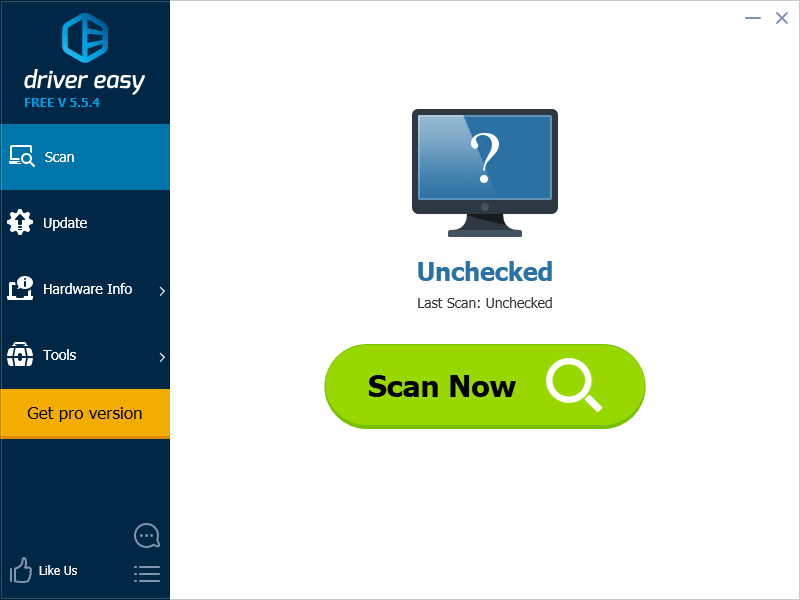
3) Klik Kemas kini butang di sebelah setiap peranti anda untuk memuat turun pemacu terkini dan betul untuk peranti ini. Anda juga boleh mengklik Kemaskini semua butang di bahagian bawah kanan untuk mengemas kini semua pemandu yang sudah lapuk atau hilang pada komputer anda secara automatik (ini memerlukan Versi Pro - anda akan diminta untuk meningkatkan apabila anda mengklik Kemas kini Semua).
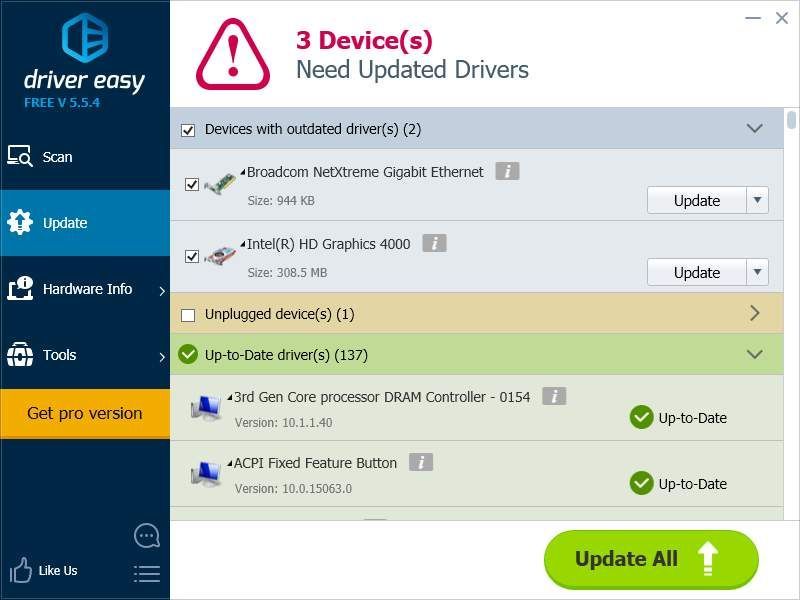
4) Mulakan semula komputer anda, kemudian periksa untuk melihat apakah anda dapat membuka klien Steam anda.
Kaedah 6: Matikan perisian antivirus anda buat sementara waktu
Kadang kala Steam anda tidak dapat dibuka kerana gangguan dari perisian antivirus anda. Anda boleh mematikan antivirus buat sementara waktu dan periksa apakah masalahnya berlanjutan. (Rujuk dokumentasi program antivirus anda untuk mendapatkan petunjuk mengenai cara menonaktifkannya.)
Sekiranya ini dapat menyelesaikan masalah, hubungi vendor perisian antivirus anda dan minta nasihat mereka, atau pasang penyelesaian lain.
PENTING: Berhati-hati dengan laman web apa yang anda lawati, e-mel apa yang anda buka dan fail apa yang anda muat turun semasa antivirus anda dilumpuhkan.
Kaedah 7: Pulihkan komputer anda dari titik pemulihan
Sekiranya anda telah menyesuaikan tetapan, menghidupkan fitur, atau memasang program baru di komputer anda, dan anda tidak dapat membuka klien Steam anda setelah itu, kemungkinan perubahan yang anda buat adalah penyebabnya. Anda harus membuat asal perubahan tersebut. Kemudian periksa untuk mengetahui apakah ini menyelesaikan masalah anda.
Anda juga boleh menggunakan Pemulihan Sistem ciri untuk memulihkan sistem anda ke keadaan sebelumnya (ini memerlukan titik pemulihan yang telah anda buat sebelum masalah itu berlaku). Ini akan membantu anda mengurungkan perubahan terkini pada sistem anda dan menyelesaikan masalah anda. Untuk membuat ini:
1) Klik Butang Mula di kiri bawah skrin anda. Kemudian taip ' pemulihan '. Selepas itu klik Pemulihan dalam senarai hasil.
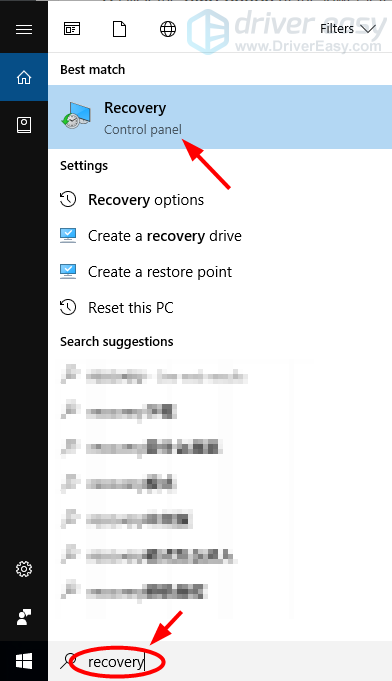
2) Klik Buka Pemulihan Sistem . Wizard Pemulihan Sistem akan muncul.
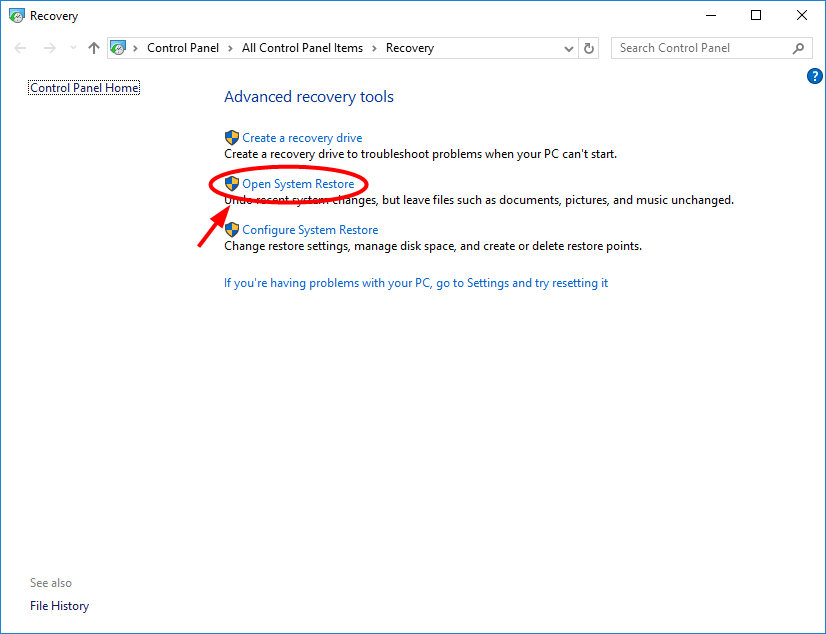
3) Ikuti arahan wizard untuk memulihkan sistem anda dari titik pemulihan sistem.
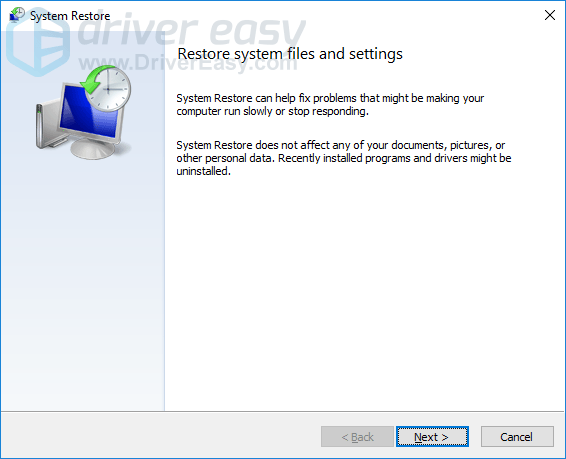
4) Setelah proses selesai, buka klien Steam anda dan lihat apakah ia berfungsi dengan baik.




![[Fixed] Valorant Permainan anda memerlukan sistem dimulakan semula untuk dimainkan](https://letmeknow.ch/img/common-errors/32/valorant-your-game-requires-system-restart-play.jpg)

